இந்த வரைகலை கருவி பொதுவாக நமக்குத் தேவைப்படும் போதெல்லாம் எப்போதும் இருக்கும் என்பதையும், பெரும்பாலான டெஸ்க்டாப் சூழல்கள் அதை வழங்கினாலும் கவனிக்கப்படாமல் போகும். உங்கள் கணினியில் நிரல்களை வைப்பதற்கான சாத்தியத்தை நான் குறிப்பிடுகிறேன் முழு திரையில் முறையில்.
இது மிகவும் அடிப்படைக் கருவியாக இருக்கலாம், அது ஒரு பெரிய வித்தியாசத்தை ஏற்படுத்தாது, ஆனால் உண்மை என்னவென்றால், நம் கணினித் திரை சிறியதாக இருக்கும்போது நமக்கு மிகவும் உதவியாக இருக்கும் சிறிது இடத்தைப் பெறுங்கள், மற்றும் பயன்பாடுகளுக்கு இடையில் மிகவும் ஆற்றல்மிக்க மற்றும் திரவ வழியில் செல்ல.
முழுத்திரை பயன்முறையைப் பயன்படுத்துவதன் மூலம் திரையில் இன்னும் கொஞ்சம் இடத்தைப் பெறுகிறோம், ஏனெனில் மெனு பட்டி, தாவல் பட்டி மற்றும் டூல்பார், நாங்கள் பயன்படுத்தும் பயன்பாட்டின் உள்ளடக்கத்திற்கு நேரடியாக செல்ல எங்கள் கவனத்தை அனுமதிக்கிறது, இதனால் நாம் செய்யும் பணியில் சிறப்பாக கவனம் செலுத்தலாம். இல் Xubuntu முக்கிய கலவையை ஒரே நேரத்தில் அழுத்துவதன் மூலம் முழுத்திரை பயன்முறையை செயல்படுத்துகிறோம் ஆல்ட் + F11.
இந்த சிறிய கருவி மிகவும் பயனுள்ளதாக இருக்கும், பெரும்பாலான நேரங்களில் அது கவனிக்கப்படாமல் போகலாம், (மற்றும் நாம் அதை தவறுதலாகக் கூட காணலாம்), இது எங்களுக்கு பல நன்மைகளை அளிக்கும். முழு திரை பயன்முறையில், அது நமக்கு வழங்கும் கூடுதல் இடத்திற்கு நன்றி, நாங்கள் இன்னும் தெளிவாக பாராட்டுவோம் நிரல்களின் உள்ளடக்கம்.
முன்னிருப்பாக அவற்றின் முழுத்திரை விருப்பத்தை ஏற்கனவே கொண்ட நிரல்கள் உள்ளன, ஒவ்வொரு நிரலின் விவரக்குறிப்புகளையும் நாம் மறுபரிசீலனை செய்ய வேண்டும், அதை நமக்கு எவ்வாறு தேவைப்படும்போது அதை எவ்வாறு செயல்படுத்துவது என்பதை நினைவில் கொள்ளுங்கள். இன்னும் குறிப்பிட்ட எடுத்துக்காட்டுக்குச் செல்ல உலாவிகளைப் பற்றி பேசலாம், பயர்பாக்ஸ் மற்றும் குரோம். ஜனஇவை அழுத்துவதன் மூலம் அவற்றின் முழுத்திரை பயன்முறையை செயல்படுத்துகின்றன F11, அல்லது LibreOffice இல் அழுத்துவதன் மூலம் அதை செயல்படுத்துகிறோம் Ctrl + Shift + J.
நீங்கள் ஒரு சிறிய திரை கொண்ட பயனராக இருந்தால், அல்லது திரையில் இடத்தை ஏதேனும் ஒரு வழியில் மேம்படுத்த வேண்டுமானால், நீங்கள் பயன்படுத்தும் டிஸ்ட்ரோவில் முழு திரை பயன்முறையை முயற்சிக்கவும், ஒருவேளை இந்த எளிய கருவி உங்களுக்குத் தேவை.
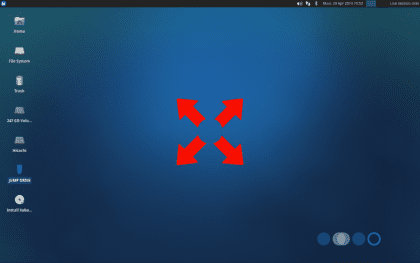
OS X இன் வாசனை என்ன
இந்த சிறந்த டிஸ்டோவின் சிறந்த வழி இது என்றால்